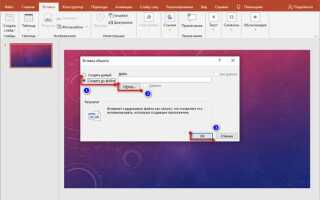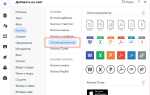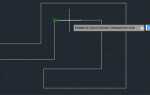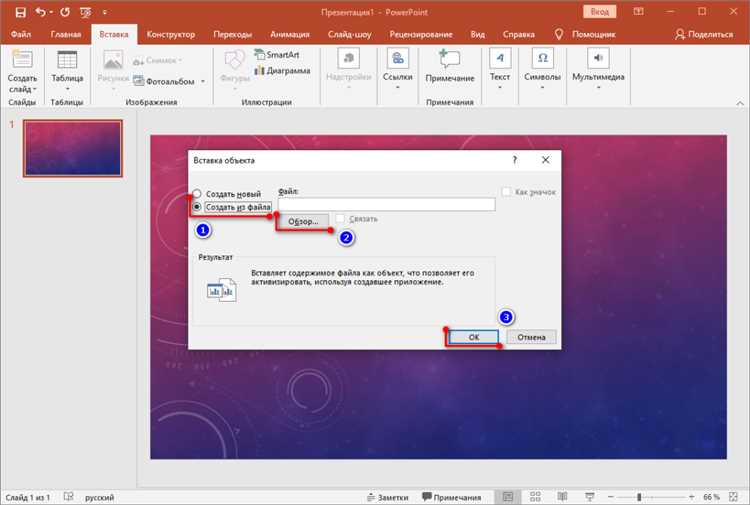
Сохранение презентации PowerPoint в PDF позволяет зафиксировать структуру слайдов, сохранить шрифты, графику и форматирование вне зависимости от операционной системы и установленного ПО у получателя. Это особенно важно при передаче материалов по электронной почте или загрузке на образовательные и корпоративные платформы.
В PowerPoint для Windows достаточно открыть файл, перейти в меню «Файл» → «Сохранить как» и в выпадающем списке выбрать формат PDF (*.pdf). При необходимости можно указать диапазон слайдов, качество изображения и включение заметок докладчика через параметры сохранения.
На macOS процедура аналогична: меню «Файл» → «Экспортировать» → «Формат файла: PDF». Дополнительно доступны опции оптимизации размера файла и выбора ориентации страниц, что удобно для печати раздаточных материалов.
Если PowerPoint отсутствует, можно использовать онлайн-сервисы Microsoft 365 или сторонние конвертеры. В браузерной версии PowerPoint функция экспорта в PDF также доступна: достаточно открыть презентацию, нажать «Файл» → «Скачать как» → «Скачать как PDF». Это работает на любых устройствах, включая планшеты и смартфоны.
Формат PDF обеспечивает неизменность содержимого и универсальную совместимость, поэтому его использование рекомендуется при финальной подготовке презентаций для распространения или архивирования.
Где находится функция сохранения в формате PDF в PowerPoint

Откройте презентацию в PowerPoint. Перейдите в левый верхний угол окна и нажмите на вкладку «Файл». В появившемся меню выберите пункт «Сохранить как» или «Экспорт» – доступность зависит от версии программы.
Если выбрана «Сохранить как», укажите расположение для сохранения файла. В поле «Тип файла» раскройте список и выберите формат PDF (*.pdf). После выбора нажмите «Сохранить».
Если используется «Экспорт», нажмите на опцию «Создать документ PDF/XPS». Далее щёлкните кнопку «Создать PDF/XPS», укажите путь для сохранения, при необходимости настройте параметры публикации (например, сохранение только текущего слайда или всей презентации), затем подтвердите сохранение.
В macOS действия аналогичны: через «Файл» → «Сохранить как» или «Экспорт» → «PDF». Убедитесь, что установлен флажок «Наилучшее качество» при необходимости сохранить элементы дизайна без потерь.
Как выбрать нужные слайды для сохранения в PDF
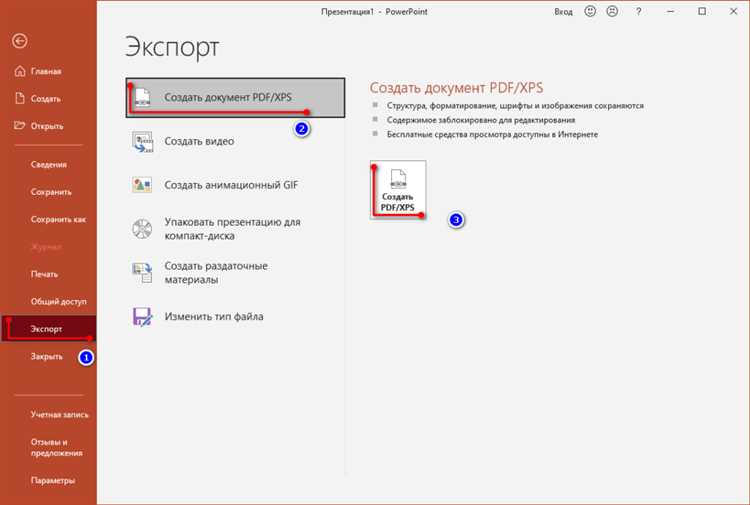
При сохранении презентации PowerPoint в формате PDF важно выбрать только те слайды, которые необходимы для конкретной задачи. Это поможет уменьшить размер файла и упростить восприятие информации. Чтобы выбрать слайды для PDF, выполните следующие шаги:
1. Откройте презентацию в PowerPoint. Перейдите в раздел «Файл» и выберите «Сохранить как». Из выпадающего меню выберите формат PDF.
2. В открывшемся окне сохранения файла выберите опцию «Параметры» (Options). Это откроет настройки для выбора слайдов.
3. В разделе «Диапазон слайдов» выберите один из вариантов:
1) Все слайды – если нужно сохранить всю презентацию.
2) Выбор слайдов – для выбора отдельных слайдов введите номера слайдов через запятую, например, 1, 3, 5-7. Это позволит вам сохранить только те слайды, которые нужны для презентации.
3) Номер слайдов – если хотите сохранить слайды, начиная с определённого номера, укажите диапазон, например, с 2 по 4.
4. После выбора слайдов нажмите «ОК», чтобы сохранить настройки. Затем подтвердите сохранение в формате PDF, и PowerPoint создаст файл с указанными слайдами.
Выбор слайдов вручную полезен, когда презентация содержит большой объем информации, а для конкретной задачи достаточно только части слайдов. Это позволит избежать избыточности и улучшит восприятие материала.
Что делать, если кнопка «Сохранить как PDF» неактивна

Если в PowerPoint кнопка «Сохранить как PDF» неактивна, это может быть связано с несколькими причинами. Первая – отсутствие необходимых обновлений для самой программы или операционной системы. Убедитесь, что у вас установлены последние обновления для Microsoft Office и Windows или macOS. Иногда обновления включают исправления, которые могут устранить ошибки, связанные с сохранением файлов в PDF.
Вторая причина – поврежденные или отсутствующие драйверы печати. Если у вас установлен принтер PDF, такой как Adobe PDF или Microsoft Print to PDF, проверьте, правильно ли он настроен и работает. Попробуйте переустановить принтер PDF или выбрать другой доступный принтер в настройках печати PowerPoint.
Также стоит проверить настройки безопасности. Если используется антивирусное или защитное ПО, оно может блокировать функции, связанные с сохранением в PDF. Временно отключите защиту или добавьте PowerPoint в список исключений.
Иногда проблема кроется в неправильных установках региональных параметров или форматов документов в PowerPoint. Проверьте, что установлен правильный язык и формат для вашей версии PowerPoint и операционной системы. На некоторых языковых версиях могут возникать проблемы с совместимостью функций.
Если указанные выше шаги не помогли, попробуйте сохранить презентацию через другие методы, например, через меню «Печать», выбрав в качестве принтера «Microsoft Print to PDF». Это может стать временным решением, пока не будут устранены основные проблемы.
Наконец, если проблема сохраняется, рассмотрите возможность переустановки Microsoft Office или восстановления его настроек до исходных. Иногда такие радикальные меры могут решить проблему с функциями, которые не работают должным образом.
Как изменить параметры качества PDF при сохранении
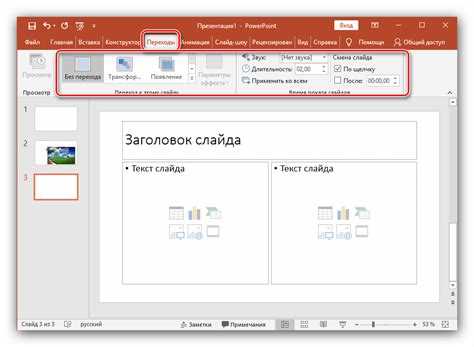
При сохранении презентации PowerPoint в формате PDF можно настроить качество выходного файла. Это полезно, если нужно сбалансировать размер документа и его визуальное качество.
Чтобы изменить параметры качества PDF, откройте диалоговое окно «Сохранить как» и выберите формат PDF. Затем нажмите на кнопку «Параметры», чтобы отобразить дополнительные настройки.
Качество изображения можно настроить через опцию «Качество». PowerPoint предлагает два основных варианта:
- Высокое качество – используется для печати и требует больше места на диске. Изображения и графика сохраняются в максимальном разрешении, что подходит для печатных документов и материалов с мелкими деталями.
- Стандартное качество – оптимизировано для электронного просмотра и отправки по электронной почте. Размер файла уменьшается за счет сжатия изображений, что снижает качество, но делает документ удобным для онлайн-использования.
Кроме того, можно настроить сжатие изображений в настройках. Выберите нужный уровень сжатия для всех объектов в документе. Меньшее сжатие сохранит больше деталей в изображениях, но увеличит размер файла. Более сильное сжатие уменьшит размер файла, но также снизит четкость картинок.
Чтобы улучшить внешний вид документа при печати, активируйте опцию «Включить установленные шрифты» и отключите «Минимизировать размер файла». Это обеспечит сохранение точного отображения всех шрифтов и элементов без искажений, даже на устройствах без этих шрифтов.
Помните, что увеличение качества файла также ведет к увеличению его размера. Перед выбором настроек учитывайте, как будет использоваться конечный документ – для печати, онлайн-рассылки или публикации на веб-сайте.
Сохранение PDF без фона и слайдовых эффектов
При сохранении презентации PowerPoint в формат PDF важно учитывать несколько настроек, которые помогут исключить фоновое изображение и анимационные эффекты, часто ненужные в финальном документе.
Для этого выполните следующие шаги:
- Отключение фона: В PowerPoint перейдите в меню «Дизайн» и выберите «Формат фона». Убедитесь, что для всех слайдов выбрано «Заполнить однотонным цветом» или другой вариант без изображения. Это позволит исключить фоновое изображение, которое может быть включено по умолчанию.
- Отключение анимации: Слайды с анимацией могут создать проблемы при сохранении в PDF. Чтобы их исключить, перейдите в раздел «Переходы» и отключите все эффекты, или выберите «Без перехода». Это гарантирует, что анимационные эффекты не будут сохранены в финальном файле.
- Экспорт в PDF: После настройки фона и анимации перейдите в меню «Файл» и выберите «Сохранить как». В диалоговом окне выберите формат PDF. Прежде чем нажать «Сохранить», проверьте настройки PDF.
- Настройки PDF: В разделе «Параметры» перед сохранением выберите опцию «Оптимизация для печати». Это поможет избежать сохранения лишних элементов и улучшит качество изображений, исключив динамические элементы.
После выполнения этих шагов, PDF-файл будет сохранен без фона и анимационных эффектов, что обеспечит чистоту и простоту документа для дальнейшей печати или распространения.
Как сохранить раздаточный материал презентации в PDF
Чтобы сохранить раздаточный материал презентации PowerPoint в формате PDF, откройте файл в PowerPoint и выберите вкладку «Файл». Далее выберите пункт «Сохранить как» и укажите место для сохранения. В поле «Тип файла» выберите формат PDF. Однако для раздаточного материала нужно учитывать несколько важных настроек.
Если вам нужно сохранить только слайды без заметок, просто выберите стандартный вариант сохранения PDF. Для добавления заметок к слайдам выберите опцию «Слайды с заметками». Это позволит включить текстовые заметки, которые вы добавляли в презентацию для аудитории, в итоговый PDF-файл. Для этого в процессе сохранения выберите «Печать» в разделе «Сохранить как», а затем в параметрах печати выберите «Microsoft Print to PDF». В разделе «Параметры печати» установите нужный вариант: «Слайды с заметками».
Для форматирования и оптимизации раздаточного материала можно использовать настройки в PowerPoint, чтобы указать, как именно должны выглядеть слайды с заметками. Убедитесь, что выбранный формат не нарушает структуру презентации, и текст в заметках четко виден.
Если вы хотите сделать раздаточный материал более компактным, вы можете уменьшить размер слайдов на одной странице. В настройках печати выберите количество слайдов на одной странице (например, 2 или 4 слайда). Это значительно сэкономит пространство и облегчит восприятие раздаточного материала.
Наконец, перед сохранением в PDF, проверьте, что все слайды и заметки отображаются корректно в превью, чтобы избежать ошибок в конечном файле. После этого нажмите «Сохранить», и ваш раздаточный материал будет готов для распечатки или распространения в цифровом виде.
Сохранение заметок докладчика вместе с презентацией в PDF

Для сохранения заметок докладчика в PDF при экспорте презентации PowerPoint необходимо выполнить несколько шагов. По умолчанию PowerPoint экспортирует только слайды, но есть возможность добавить текст заметок для каждого слайда.
Чтобы включить заметки, откройте презентацию в PowerPoint, затем перейдите в меню «Файл» и выберите «Сохранить как». В диалоговом окне выберите «PDF» в качестве формата и откройте дополнительные параметры. В разделе «Опции» активируйте параметр «Презентация с заметками». Это позволит сохранить слайды с текстом заметок, который будет отображаться под каждым слайдом в PDF.
Если вам нужно, чтобы заметки докладчика отображались в более компактном формате, используйте опцию «Режим слайдов с примечаниями» в меню «Сохранить как». Этот режим позволяет сохранить как слайды, так и заметки в одном документе, при этом сохраняя структуру и шрифт текста заметок, соответствующие оформлению оригинальной презентации.
После выполнения этих шагов, файл PDF будет включать как сами слайды, так и заметки докладчика, что обеспечит полный контекст для просмотра или распечатки презентации.
Как сохранить презентацию в PDF через онлайн-сервисы
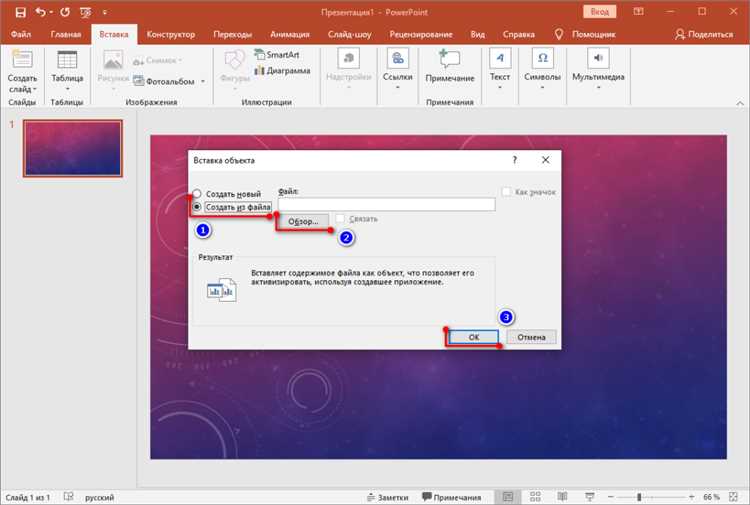
Онлайн-сервисы для сохранения презентаций PowerPoint в PDF предлагают простоту и удобство. Вам не нужно устанавливать дополнительные программы, достаточно загрузить файл на сайт и получить готовый PDF. Рассмотрим несколько популярных решений.
- ILovePDF – инструмент для конвертации и редактирования PDF. Позволяет не только сохранить презентацию в формате PDF, но и объединить несколько файлов в один или разделить большой документ на части.
- PDF2Go – сервис, который предлагает дополнительные функции редактирования PDF после конвертации. Возможность вставки текста, аннотирования и удаления элементов помогает сделать документ более гибким.
Чтобы сохранить презентацию через онлайн-сервис, выполните следующие шаги:
- Перейдите на сайт выбранного сервиса.
- Загрузите файл PowerPoint (например, в формате .pptx или .ppt).
- Выберите параметр сохранения в PDF.
- Нажмите кнопку конвертации и подождите несколько секунд.
- После завершения процесса скачайте готовый файл PDF.
Онлайн-сервисы обеспечивают высокое качество конвертации и подходят для быстрого решения задачи без установки программного обеспечения. Однако стоит помнить, что для больших файлов может потребоваться регистрация или платный доступ.
Вопрос-ответ:
Как сохранить презентацию PowerPoint в формате PDF?
Для того чтобы сохранить презентацию PowerPoint в формате PDF, откройте вашу презентацию и перейдите в меню «Файл». Далее выберите пункт «Сохранить как» и в открывшемся окне выберите место для сохранения файла. В строке «Тип файла» выберите формат PDF. После этого нажмите «Сохранить». Это действие преобразует вашу презентацию в файл PDF.
Можно ли сохранить только выбранные слайды PowerPoint в PDF?
Да, можно. Для этого откройте меню «Файл» и выберите «Сохранить как». В окне выбора формата файла выберите PDF. Затем нажмите на кнопку «Параметры» и в открывшемся окне выберите «Диапазон слайдов». Укажите диапазон слайдов, которые вы хотите сохранить, и нажмите «ОК», чтобы сохранить только эти слайды в PDF.
Как настроить качество изображения при сохранении презентации в PDF?
Для изменения качества изображения при сохранении презентации в PDF нужно сначала выбрать «Сохранить как» и выбрать формат PDF. Затем откройте «Параметры» и в разделе «Качество» выберите нужный уровень. Вы можете выбрать «Высокое» качество для лучшей чёткости изображений в PDF, но это приведет к увеличению размера файла, или «Низкое» качество, если важен размер файла.
Можно ли сохранить презентацию PowerPoint в PDF с заметками?
Да, можно. Для этого в процессе сохранения презентации в PDF выберите «Параметры» в окне «Сохранить как». В разделе «Публикация» выберите опцию «Слайды с заметками». Это позволит сохранить презентацию с заметками, которые были добавлены к слайдам. Затем нажмите «ОК» и сохраните файл в формате PDF.
Почему при сохранении PowerPoint в PDF теряются анимации и переходы?
При сохранении презентации PowerPoint в PDF все анимации и переходы между слайдами теряются, так как формат PDF не поддерживает динамические эффекты. Это ограничение самого формата PDF, который сохраняет только статическое содержимое слайдов. Если вам нужно сохранить анимации и переходы, лучше использовать формат PowerPoint или видеоформат.
Как сохранить презентацию PowerPoint в формате PDF?
Для сохранения презентации PowerPoint в формате PDF, нужно выполнить несколько простых шагов. Откройте свою презентацию в PowerPoint. Затем нажмите на вкладку «Файл» в верхнем меню и выберите «Сохранить как». В появившемся окне выберите место для сохранения файла. В разделе «Тип файла» выберите формат PDF из списка. После этого нажмите «Сохранить». Ваш файл будет сохранён в PDF-формате, который идеально подходит для печати и просмотра на различных устройствах.